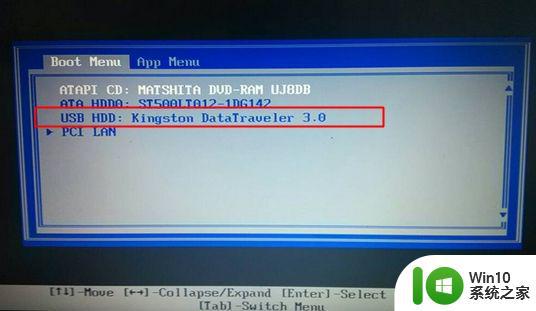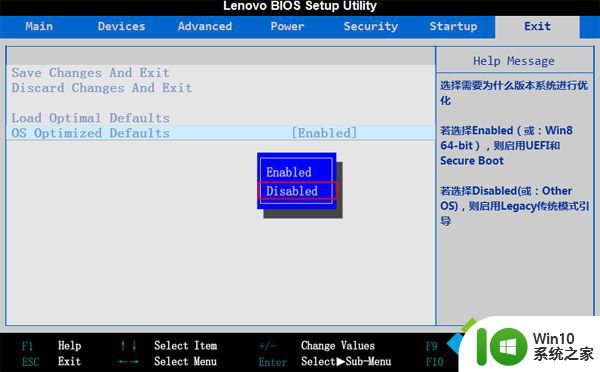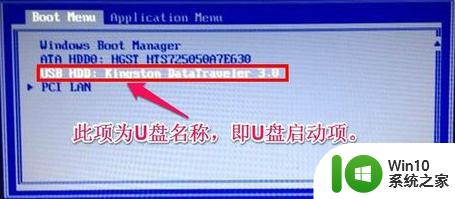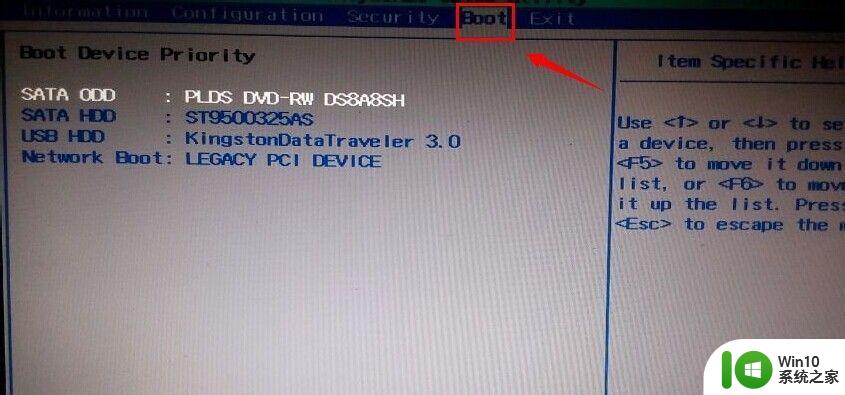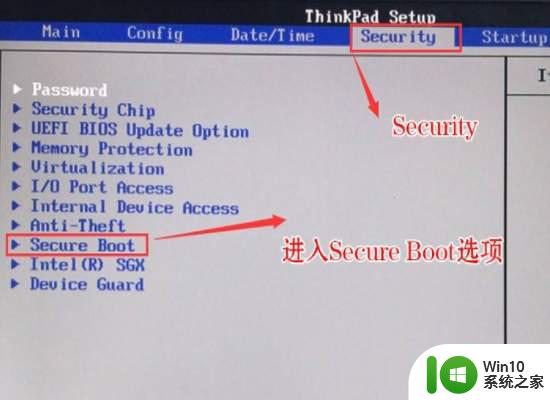联想z500 bios设置u盘启动 联想z500如何设置u盘启动
如果您想在联想Z500上进行U盘启动,您需要在BIOS设置中进行相应的调整,在联想Z500上设置U盘启动并不复杂,只需进入BIOS界面,找到启动选项,将U盘设为首选启动项即可。接下来您可以通过U盘进行系统安装、修复或数据恢复等操作。通过简单的设置,您可以轻松实现联想Z500的U盘启动功能,提升设备的灵活性和实用性。
联想z500如何设置u盘启动:
解决方法1:
1、将制作好的快启动U盘启动盘插入联想Z500的usb接口,重启电脑按快捷键【Fn】+【F2】进入bios设置界面,如下图所示:

2、在bios设置界面选择boot菜单下的“Boot Device Priority”按F5键将U盘启动项“USB HDD:SanDisk”移动到第一位,如下图所示:
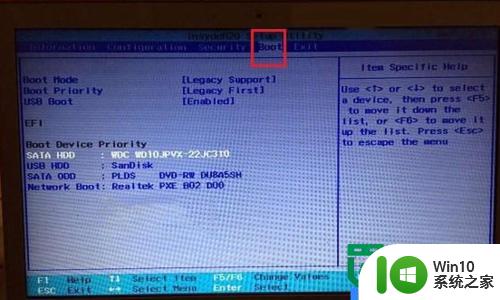
3、按F10保存设置并退出,如下图所示:
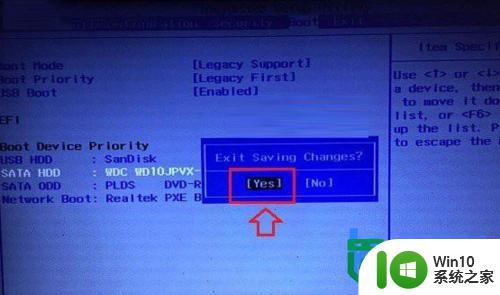
4、电脑重启后会自动进入到快启动主菜单界面,如下图所示:
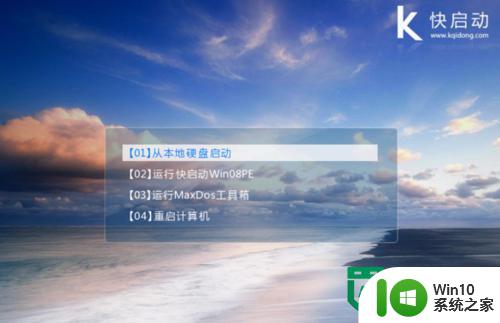
解决方法2:
1、将制作好的快启动U盘启动盘插入电脑,重启按一键U盘启动快捷键【Fn】+【F12】进入启动项选择窗口,如下图所示:
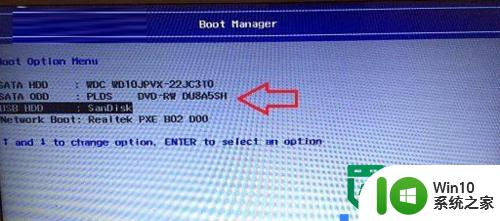
2、在启动项选择界面选择U盘启动回车即可进入快启动主菜单界面,如下图所示:
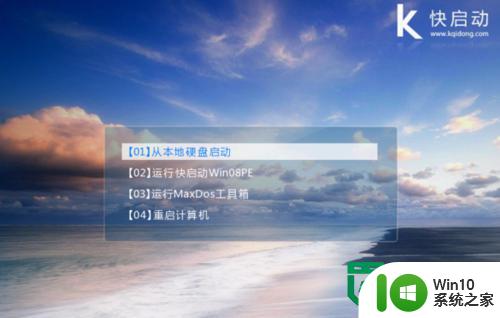
以上就是联想z500 bios设置u盘启动的全部内容,还有不懂得用户就可以根据小编的方法来操作吧,希望能够帮助到大家。